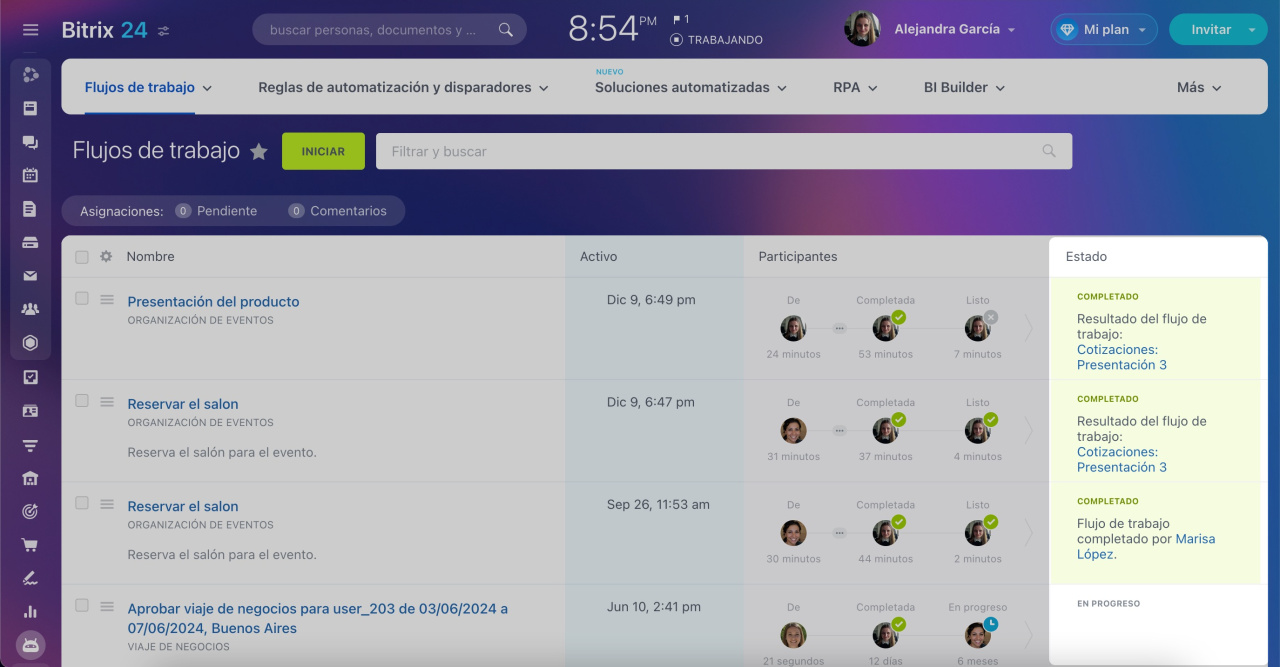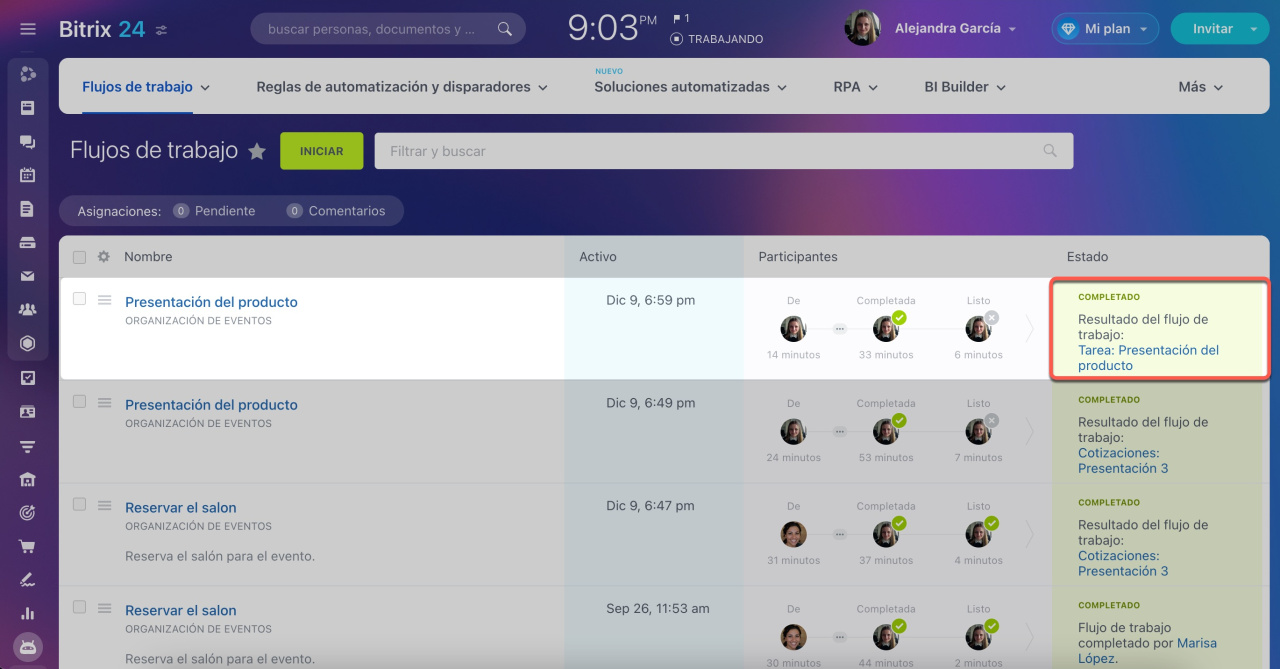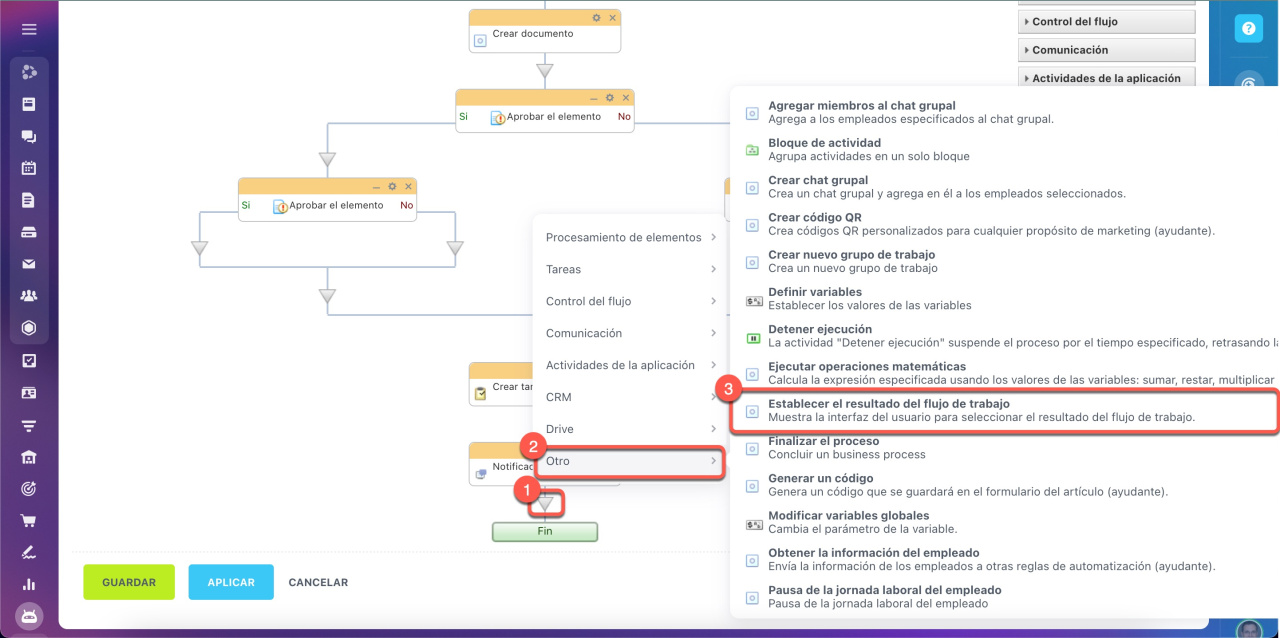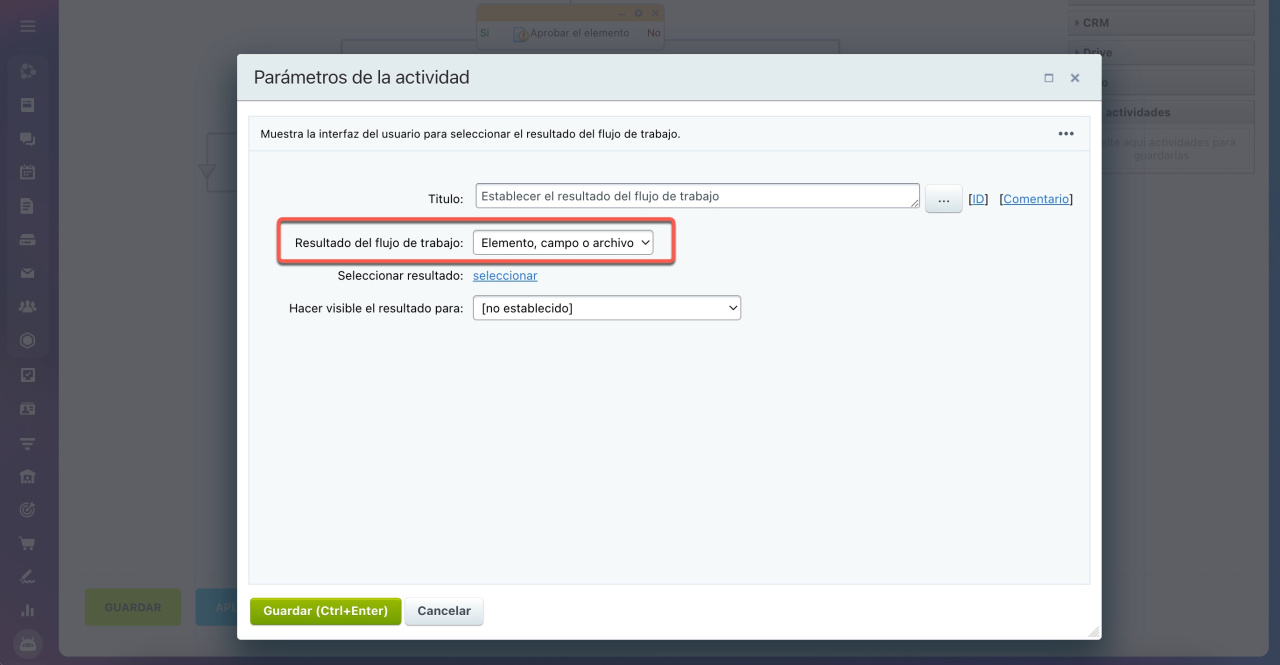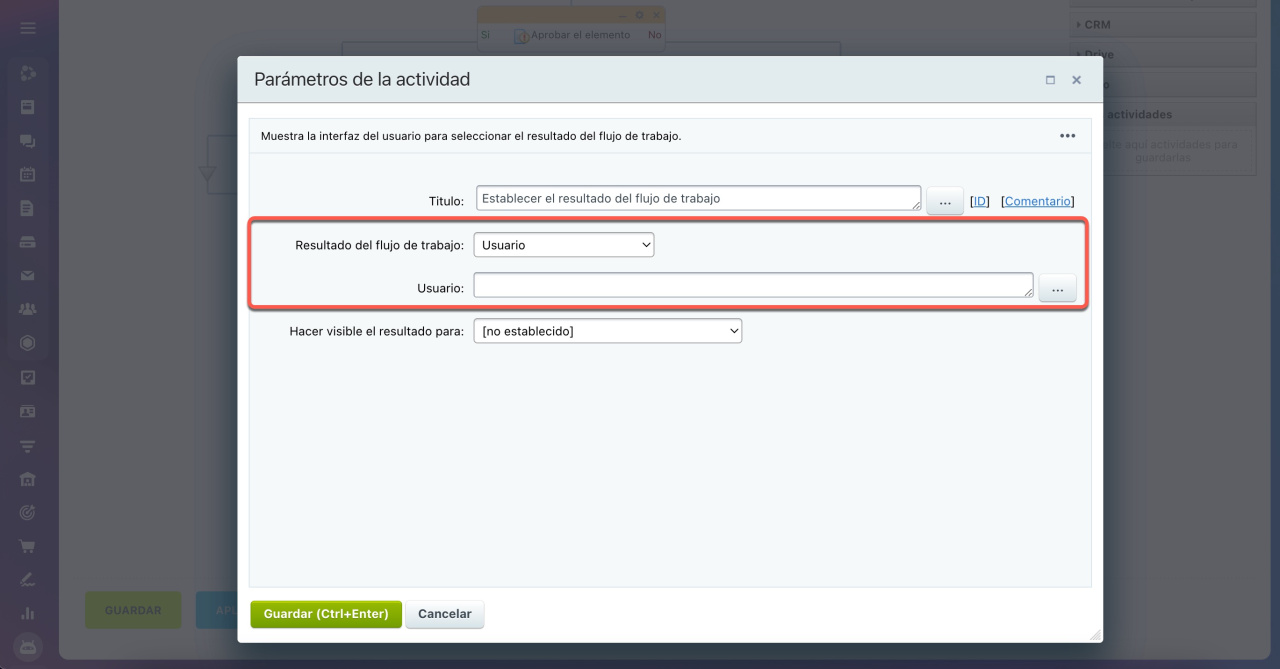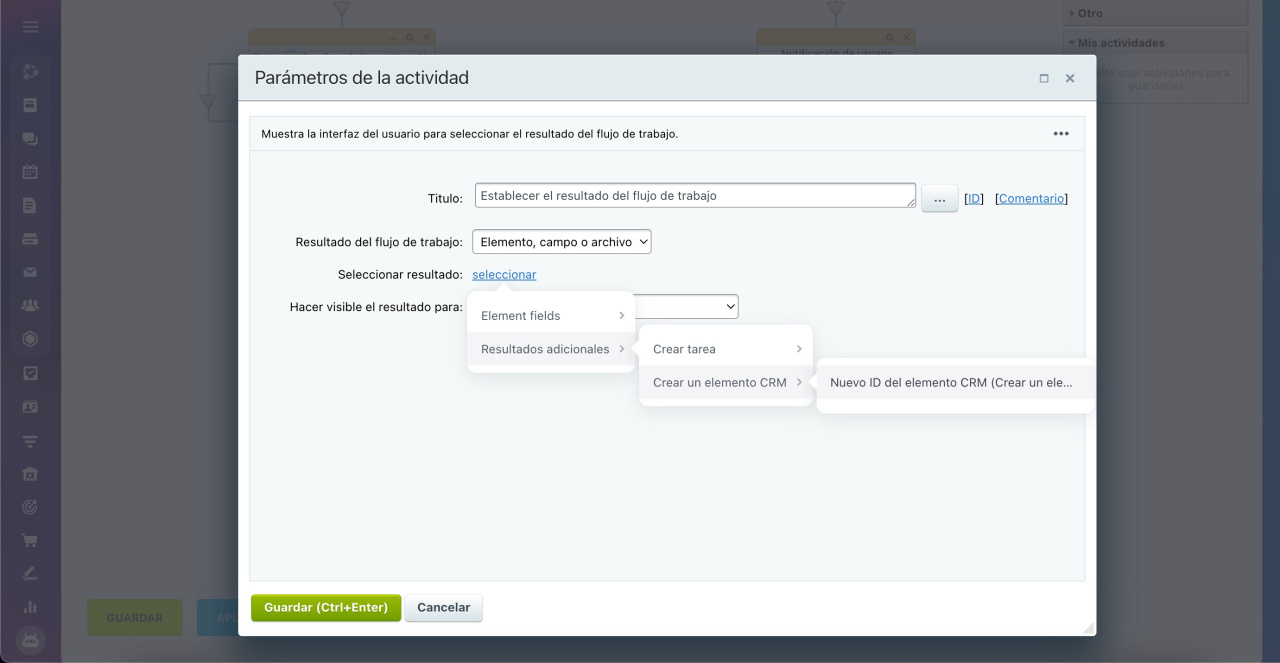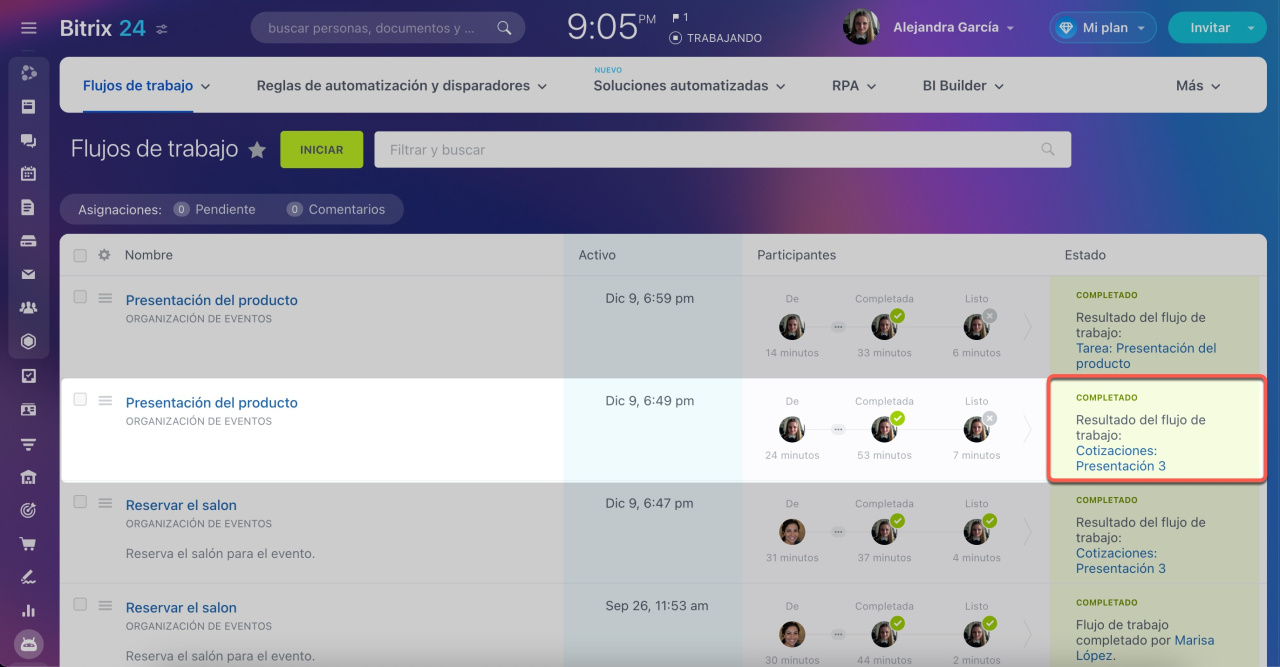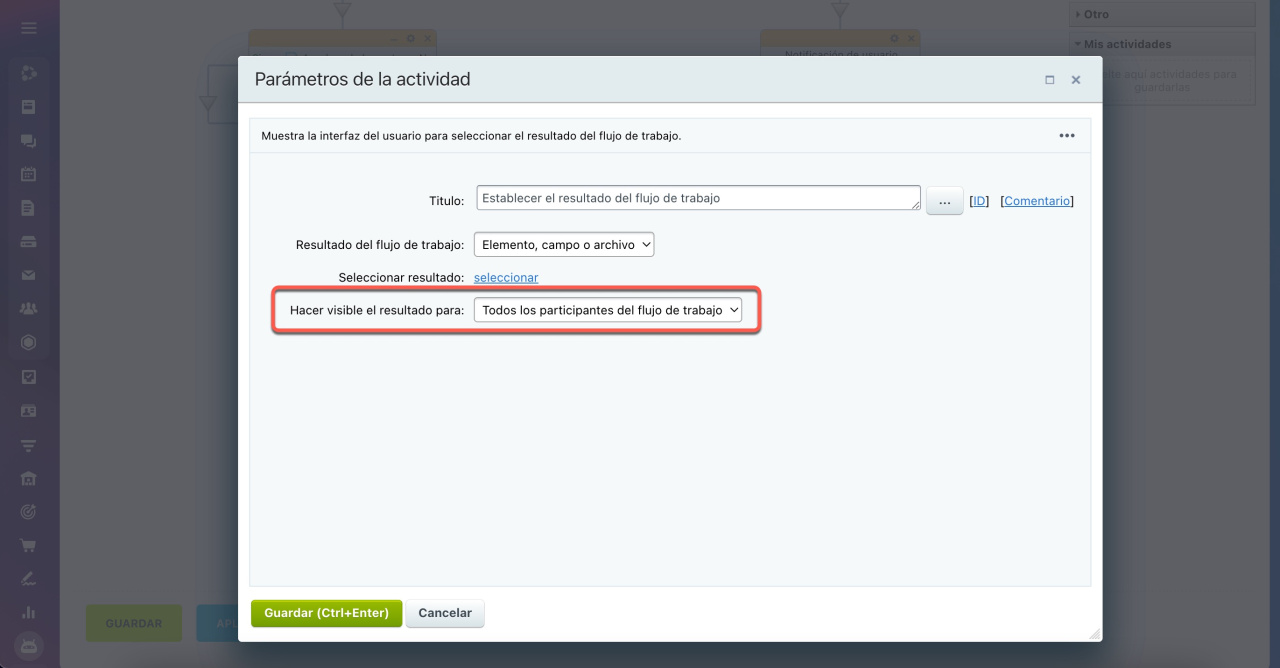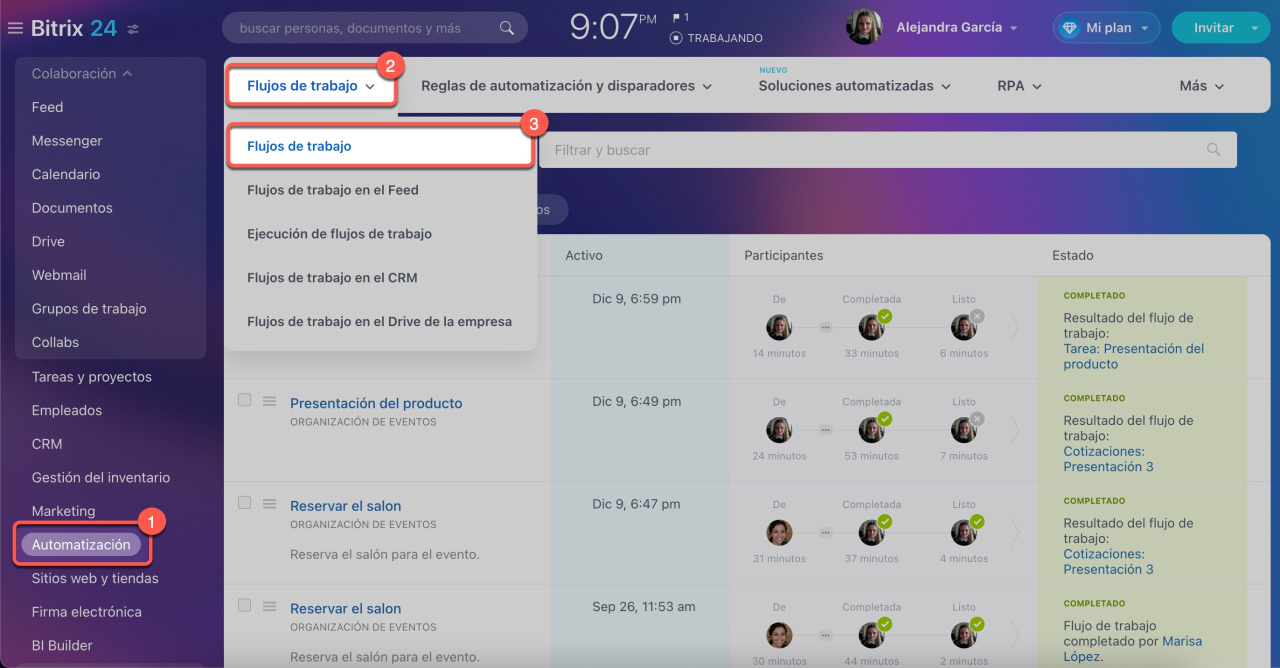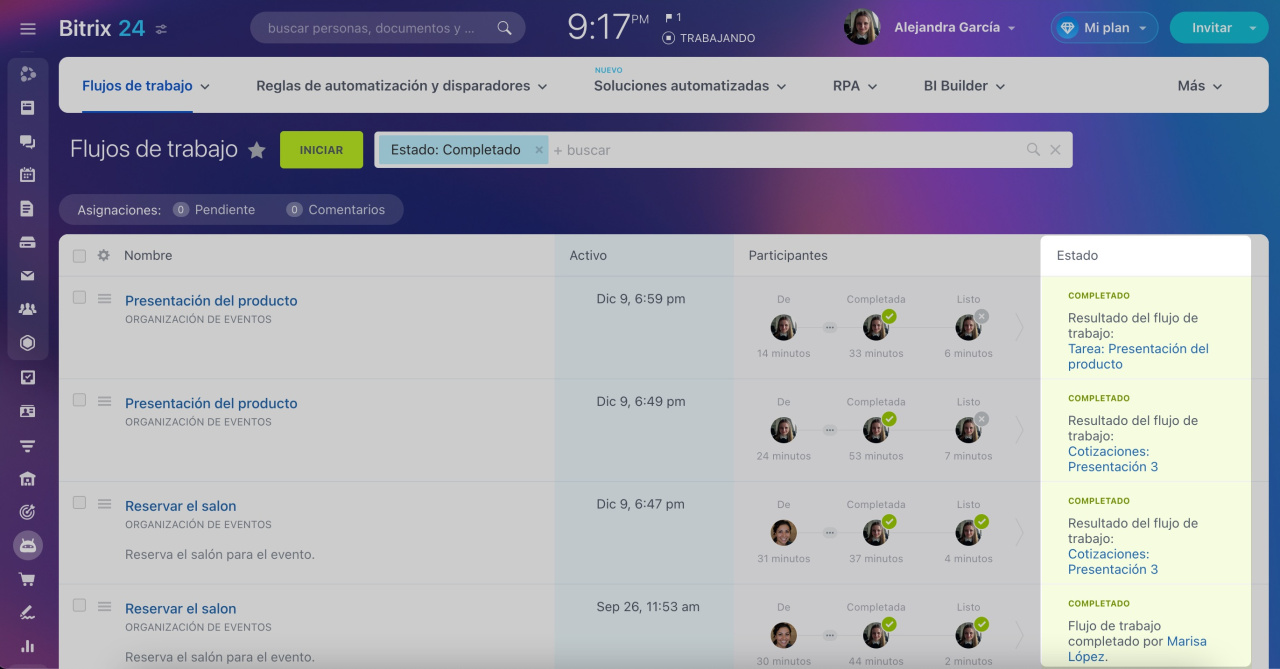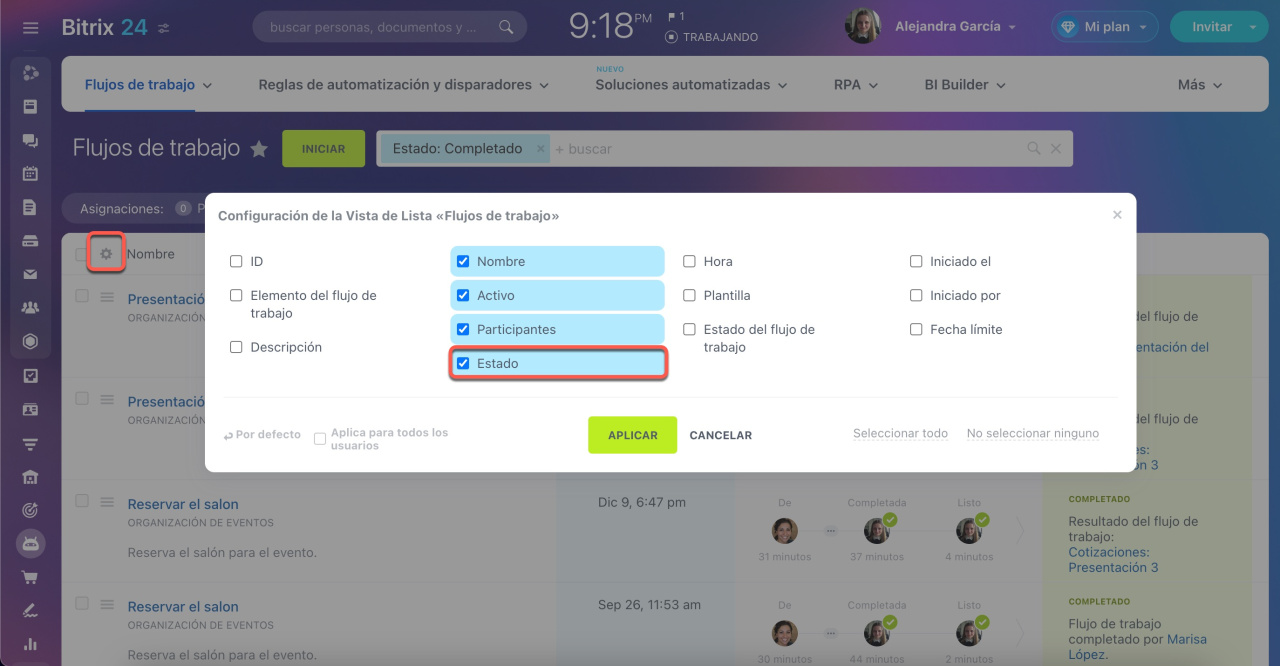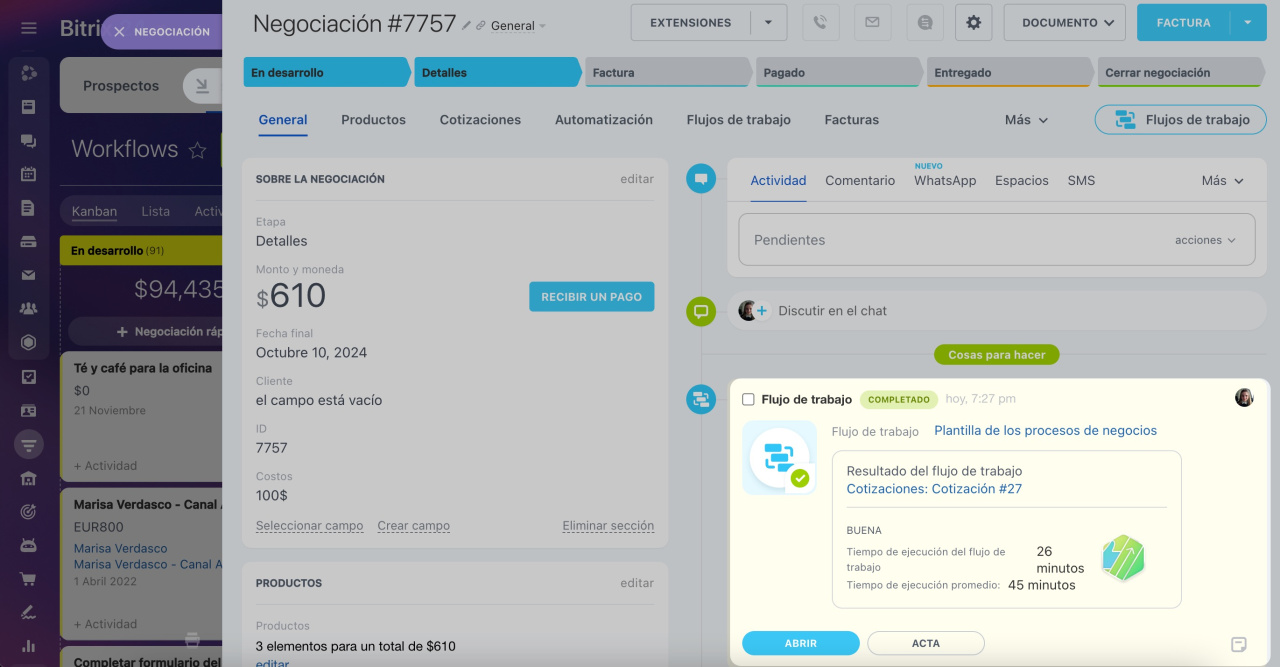En Bitrix24, puedes acceder a los resultados de flujos de trabajo completados para usarlos posteriormente. Por ejemplo, un flujo de aprobación de contratos puede generar un documento descargable para compartir con clientes.
Hay dos formas de definir el resultado de un flujo de trabajo:
- Automáticamente: se establece según la última acción del flujo e incluye solo acciones de creación de elementos de CRM, tareas, o aprobación y revisión de elementos.
- Manualmente: puedes especificar el resultado deseado en la configuración de la plantilla del flujo de trabajo.
Contenido del artículo:
Configurar el resultado del flujo de trabajo automáticamente
Para establecer automáticamente el resultado de un flujo de trabajo, el sistema revisa todas las acciones en la plantilla. El resultado será la última acción de esta lista:
- Crear un nuevo contacto: el resultado proporciona un enlace a la ficha del contacto.
- Crear un nuevo prospecto: enlace a la ficha del prospecto.
- Crear una nueva compañía: enlace a la ficha de la compañía.
- Crear una nueva negociación: enlace a la ficha de la negociación.
- Crear un elemento de CRM: enlace al elemento de CRM.
- Crear un elemento del proceso inteligente: enlace al elemento del proceso inteligente.
- Crear un elemento de la lista: enlace al elemento de la lista.
- Asignar una tarea: enlace a la tarea.
- Crear documento: enlace al documento creado.
- Leer el elemento: documento disponible para ver o descargar.
- Aprobar el elemento: documento disponible para ver o descargar.
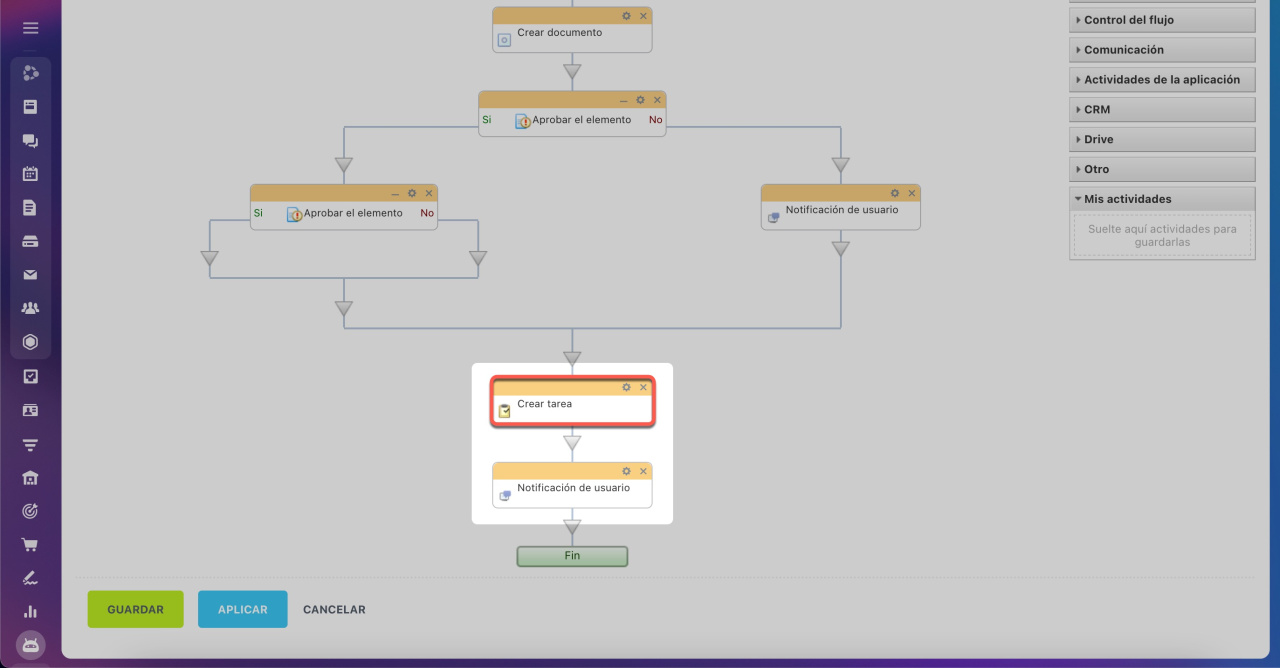 La última acción en la plantilla es "Notificación de usuario", que no puede ser el resultado final. Por lo tanto, el flujo de trabajo mostrará la acción anterior, que es "Crear tarea".
La última acción en la plantilla es "Notificación de usuario", que no puede ser el resultado final. Por lo tanto, el flujo de trabajo mostrará la acción anterior, que es "Crear tarea".
Configurar el resultado del flujo de trabajo manualmente
Utiliza la acción Establecer el resultado del flujo de trabajo para especificar el resultado que deseas mostrar, como un elemento de CRM creado o una carta de aprobación de licencia.
Aquí te explicamos cómo hacerlo:
- Abre la plantilla del flujo de trabajo y haz clic en la flecha sobre el bloque Fin.
- Ve a la sección Otro.
- Selecciona la acción Establecer el resultado del flujo de trabajo.
Ve a la configuración de la acción y especifica los parámetros.
Resultado del flujo de trabajo. Decide qué mostrar como resultado: un elemento, campo, archivo o usuario.
Usuario. El resultado mostrará a un empleado específico. Por ejemplo, en un flujo de aprobación de viajes de negocios, se puede mostrar al empleado que viajará.
Haz clic en Tres puntos (...) junto al campo Usuario y selecciona el rol, variable o constante deseada.
Elemento, campo o archivo. Selecciona el resultado de la lista.
- Campos del elemento: escoge el valor del campo del formulario del flujo de trabajo o CRM. Por ejemplo, en un flujo de trabajo de ensamblaje de pedidos, se puede mostrar el valor del campo Número del pedido.
- Resultados adicionales: selecciona acciones de la plantilla. Solo se incluyen acciones que crean un elemento. Por ejemplo, si el flujo de trabajo cuenta con la acción Crear un elemento CRM, puedes seleccionar el elemento creado como resultado.
Hacer visible el resultado para:
- Creador del flujo de trabajo: solo el empleado que inició el flujo, su supervisor y los administradores de Bitrix24 pueden ver el resultado.
- Todos los participantes del flujo de trabajo: los empleados que participaron en el flujo de trabajo pueden ver el resultado.
- Otros empleados: selecciona quiénes más podrán ver el resultado.
Ver el resultado del flujo de trabajo
El resultado del flujo de trabajo se muestra en la lista de flujos completados y en la ficha del elemento de CRM.
Cuando el resultado se establece automáticamente, los empleados con permiso para acceder al elemento creado podrán verlo. Por ejemplo, si el resultado es una negociación creada, los empleados con permiso para ver negociaciones podrán verla.
Si el resultado se define mediante la acción Establecer el resultado del flujo de trabajo, será visible para los empleados indicados en la configuración de dicha acción.
En la lista de flujos de trabajo. Ve a la sección de Automatización > Flujos de trabajo > Flujos de trabajo.
Filtra los flujos con estado Completado.
Consulta el resultado en la columna Estado.
Si no ves la columna Estado, habilítala en la configuración de la vista de lista (⚙️).
En la ficha del elemento de CRM. Los resultados de flujos de trabajo se muestran en el timeline. Abre la ficha del elemento para el cual se ha completado el flujo para ver el resultado.
Ficha de CRM: eventos de flujos de trabajo
Resumen
- En Bitrix24, puedes acceder a los resultados de flujos de trabajo completados para usarlos posteriormente.
- Hay dos formas de definir el resultado de un flujo de trabajo: automáticamente y manualmente.
- Para establecer automáticamente el resultado del flujo de trabajo, el sistema revisa todas las acciones de la plantilla y elige la última adecuada. Solo se consideran acciones de creación de elementos de CRM, tareas, o aprobación y revisión de elementos.
- Utiliza la acción Establecer el resultado del flujo de trabajo para especificar el resultado que deseas mostrar, como un elemento campo, archivo o usuario.
- El resultado del flujo de trabajo se muestra en la lista de flujos completados y en la ficha del elemento de CRM.
Artículos recomendados: